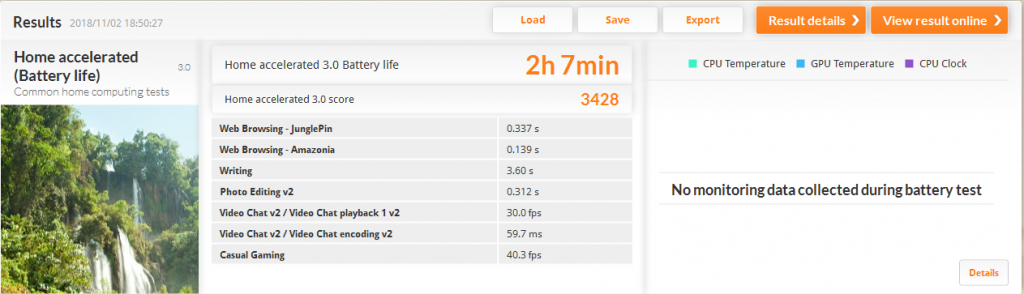動画編集といえば、高性能なデスクトップパソコンでなければならないと思ってる方も多いでしょうが、2018年現在でインテル第8世代CPUを搭載したノートパソコンであれば、十分動画編集は可能です。
今回レビューするノートパソコンはマウスコンピューターのグループ会社、パソコン工房(ユニットコム)より売れ筋の17インチ液晶を搭載したノートパソコンをレンタルしました。
パソコン工房のノートパソコンは型番の見方が複雑で一見するとわかりにくいといった難点もありますが、とにかくコスパが高いので初心者の方で動画編集をしてみようと思う方は今回紹介するモデルを選ぶとよいでしょう。
レビュー動画も作りましたので是非参考にしてみてください。チャンネル登録もお願いします。
YouTubeでチャンネル登録STYLE-17FH054-i7-UHSVIの特徴
Core i7 8750Hを搭載しつつ、10万円前後で購入できる高コスパノートPC

主にゲーミングPCに搭載されることの多いCPUがCore i7 8750Hですが、ゲームのプレイのほかに動画のレンダリング(書き出し)が速いため、YouTube等の動画投稿をしたい人は、このCore i7 8750Hを搭載しているノートパソコンをチョイスするのを僕はおすすめしています。
17.3インチの大型液晶ディスプレイ搭載で作業がはかどる

一般的に15.6インチが”ノートPCの中で最も売れるサイズ”となっています。しかし、動画編集者写真の編集作業を行う上では画面のサイズは大きい方が有利です。
同じ解像度(フルHD)でも15.6インチと比べて17.3インチの方が文字が大きく、画像をはっきり人間の目でとらえることができます。
超高速読込のM.2SSDが標準搭載
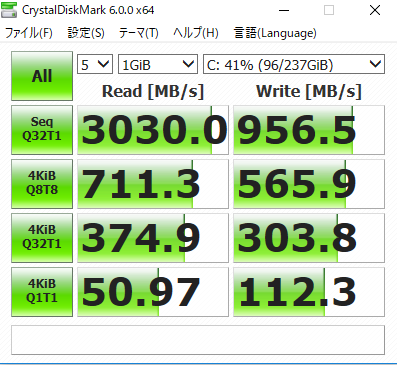
STYLE-17FH054-i7-UHSVIは大容量データの読み込みが高速になるM.2SSDを搭載しています。驚きなのがこれだけの贅沢な構成でありつつも、税別は10万9,980円。
パーツ構成だけでいえば、2018年に発売されたMacbookPro 15インチと同等のパフォーマンスを持つものが採用されていながら低価格で購入できるのはパソコン工房ならではです。
もちろん、液晶ディスプレイや細かい点ではMacbookProには及ばないものの、動画制作や写真編集の入門機としてのコストパフォーマンスは非常に高く、別途外付けモニターなどを購入することでより専門的な作業を低価格で実現させることができます。

STYLE-17FH054-i7-UHSVIのスペック
| OS | Windows 10 Home 64ビット |
| モニター | 17.3インチ(1920×1280)ドット:タッチ非対応 |
| CPU | Core i7 8750H |
| メモリー | 8GB |
| ストレージ | 250GB(M.2)/1TB HDD |
| グラフィックス | Intel UHD Graphics 630 |
| 光学ドライブ | なし |
| 通信機能 | 無線:IEEE802.11 ac/a/b/g/n対応 2×2 Dual Band Wi-Fi + Bluetooth 5.0 / 有線:1000BASE-T LANポート |
| インターフェース | ヘッドフォン / スピーカー出力×1 ,マイク入力×1 ,USB 2.0×1 ,USB 3.0×1 ,USB 3.1×2(Type-A×1/TYPE-C×1) ,ディスプレイ出力(miniD-sub15Pin×1/HDMI×1)SD(HC/XC)/MMC対応カードリーダー |
| セキュリティ | TPM2.0 |
| サイズ/重量 | 419mm×289mm×34mm/2.62kg |
| バッテリー駆動時間 | 約5.1時間 |
| オフィス | 別売り |
| カメラ | フロント100万画素 |
| 保証 | メーカー保証1年 |
本体デザイン

シンプルなグレー配色に”iiyama”ロゴはパソコン工房の飯山PCの特徴のひとつです。”ガワ”は、グループ会社のマウスコンピューターで販売されているモデルと非常に似ており、同じパーツが使われているのかもしれない。


天板は非常に落ち着いた色合いでまさに作業にうってつけなのですが、面白みはないかもしれません。ゴテゴテしたパソコンよりもシンプルなデザインが好きという方におすすめできます。

キーボード打鍵時の傾斜を稼ぐために、バッテリーが付属している奥(画像では手前)がわが盛り上がっています。このデザインは、m-Book K690シリーズに見られたものと非常に似ていると感じました。
液晶ディスプレイについて

ノングレア液晶を搭載しており、反射が少ないです。

超高視野角ではありませんが、視野角は広いと思います。
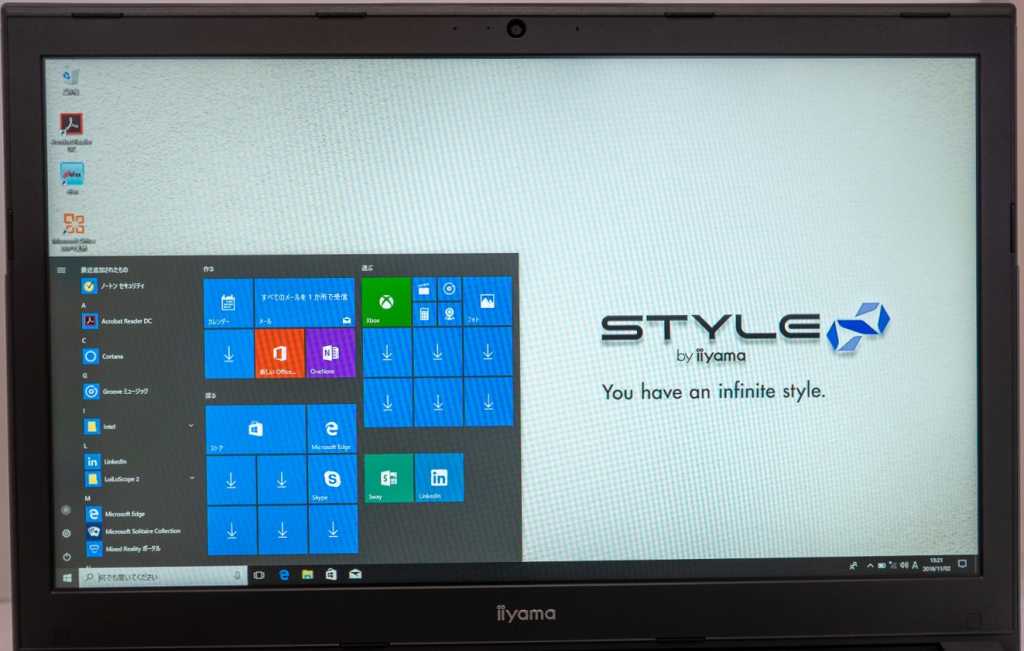
液晶ディスプレイははやりのベゼル幅が狭いタイプではありません。
色域について
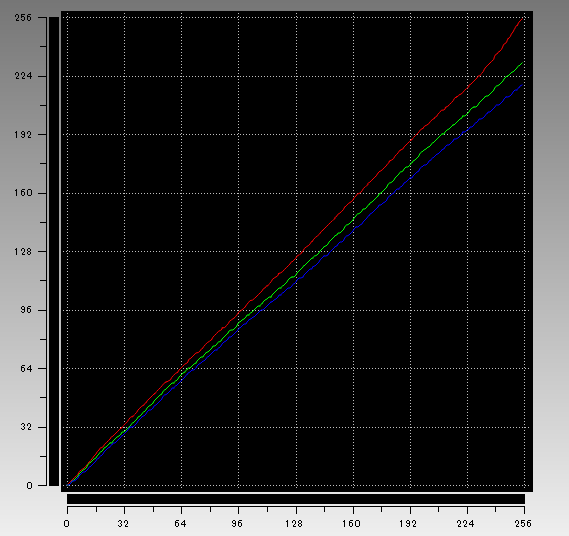
やや赤みが弱いと出ていましたが、言われなければわからないレベルでした。
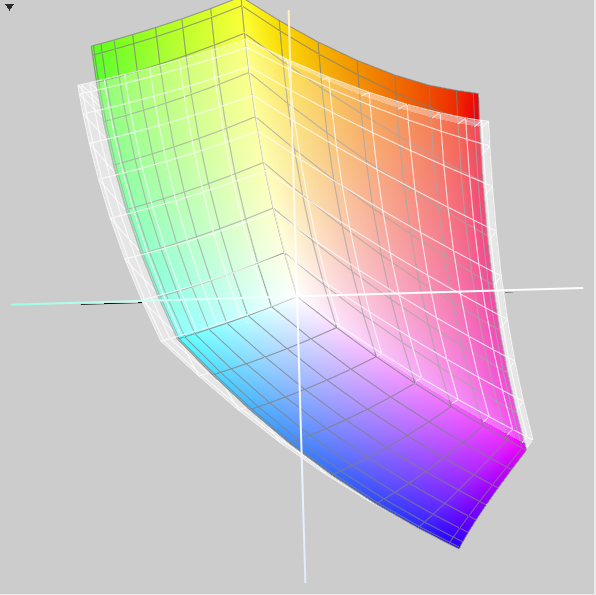
Adobe sRGB色域との比較をしたガモット図です。やはりやや偏った色域です。
より専門的な作業を行いたい人は別売りモニターを購入するか、グレードの高いモデルを購入する必要があります。
サイズと重量

A4サイズのクリアファイルと比較してみると、やはり大きいですね。


重量は、ACと合わせて3.1kgでした。サイズ、重量はいずれにしても持ち運びづらいと思います。
| 重量(僕個人の独断と偏見) | クラス | 携帯性 |
| 700g~1.2kg | タブレットクラス | ◎ |
| 1.2~1.5kg | 13.3インチのノートPCクラス | 〇 |
| 1.5kg~2.0kg | 15.6インチのノートPCクラス | △ |
| 2kg以上 | ゲーミング・クリエイター向け | × |
キーポード、タッチパッドについて

タッチパッドにはややラメ入りっぽい加工がされていました。

タッチパッドにしろキーボードにしろ、本体が大きいため、ノートパソコンの中でも大き目だと思います。
打鍵感は特別いいわけではありませんが、悪くもありません。強く押し込んでもたわむことなく打ち込めるのは本体がしっかり作られているからでしょうかね。
インターフェースについて
右側面

マイク入力、ヘッドフォン出力、USB2.0、USB3.0

ケンジントンロック、電源、LAN、D-sub15pin、HDMI、USB3.1Type-C、USB3.1、SDカードスロットとなっています。
SDカードスロットはSDカードを指しても出っ張りが少ないようにできており、SDカードの破損を防ぐ作りになっています。
ベンチマーク結果
CINEBENCH R15
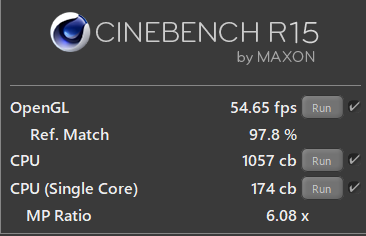
CPUのパフォーマンスをテストするベンチマーク『CINEBENCH R15』では、1057という結果に、マルチコアはデスクトップCPU Core i5 8400と同等以上のパフォーマンスを持ちます。
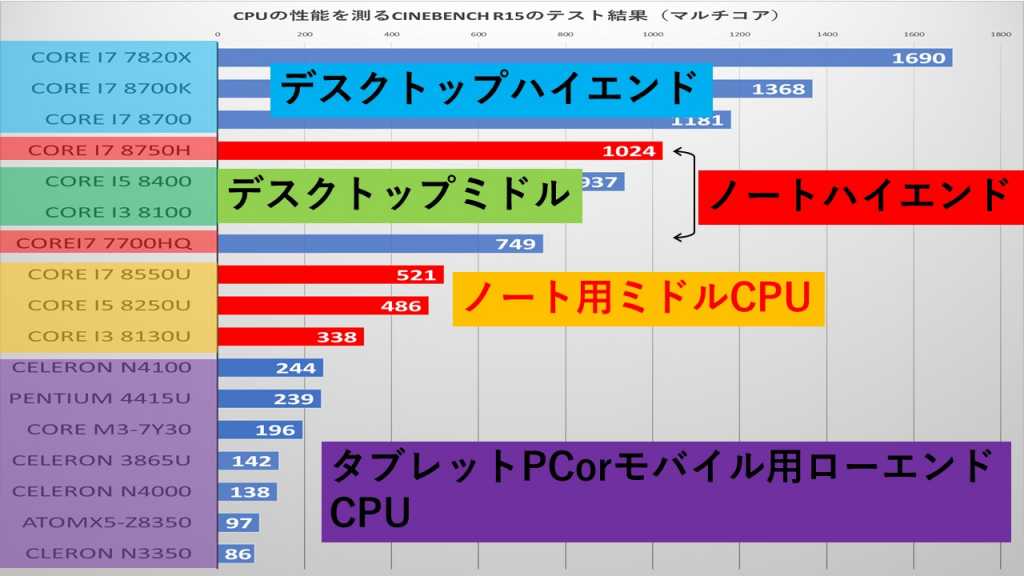
上記グラフは、僕が今までテストした計測データです、個体によるばらつきはありますが、Core i7 8750Hは一般ユーザー向けの中でも上位に位置するCPUであるため、ハイパワーなCPUのパソコンが欲しいけれど置き場所の関係でノートPCをチョイスしなければならない人におすすめです。
PCMARK10
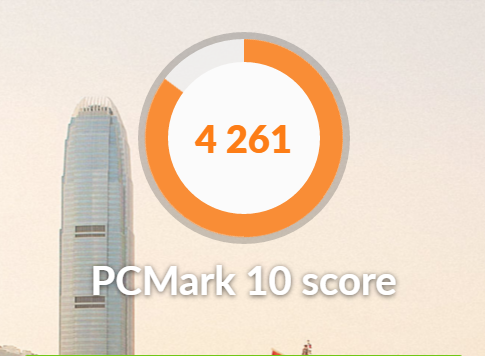
パソコンの総合的なパフォーマンスを測るPCMark 10では4261と高い数値がでていました。Microsoft Officeの書類作成から、画像編集などのクリエイティブな作業ができるか否かの指標として3000以上のパフォーマンスが出ていれば快適に使えます(僕の独断と偏見)
SSDとHDDの読込、書き込み速度

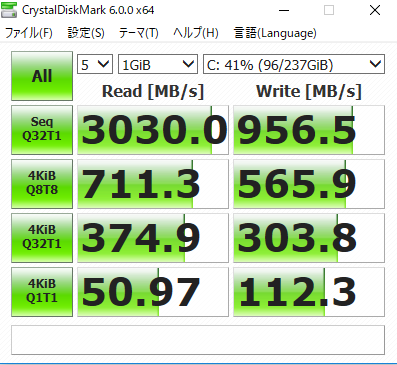
M.2SSDですので、読込速度が非常に早いです、大容量のデータに頻繁にアクセスしに行く動画編集や、RAW現像などで本領発揮をしてくれます。
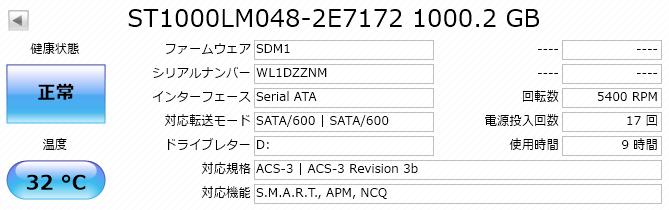
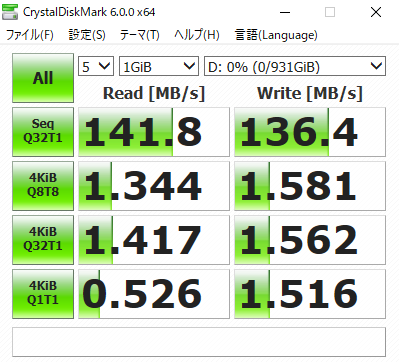
一方でデータストレージとしてのHDDは5400rpmと保存に最適な速度でした。作業はSSDで行い、処理し終わったデータはHDDに保管しておくといった使い方が最適です。
起動速度検証
手動で、電源オンからWindowsのデスクトップ画面が開くまでを計測しました。
| 1回目 | 2回目 | 3回目 | 平均 |
| 9秒45 | 9秒83 | 9秒90 | 9秒72 |
かなり速い!
バッテリーもちについて
PCMARK8にてバッテリーテストを行いました。満充電から規定のバッテリー容量になるまで延々とベンチマークテストを起動させ続けるテストです。
2時間7分とでてました。実駆動時間としては3時間切るくらいだと思います。 いずれにしても、作業によってバッテリーもちは異なるため参考までにとどめておいてください。
実際のクリエイティブ性能を動画編集ソフトで確認
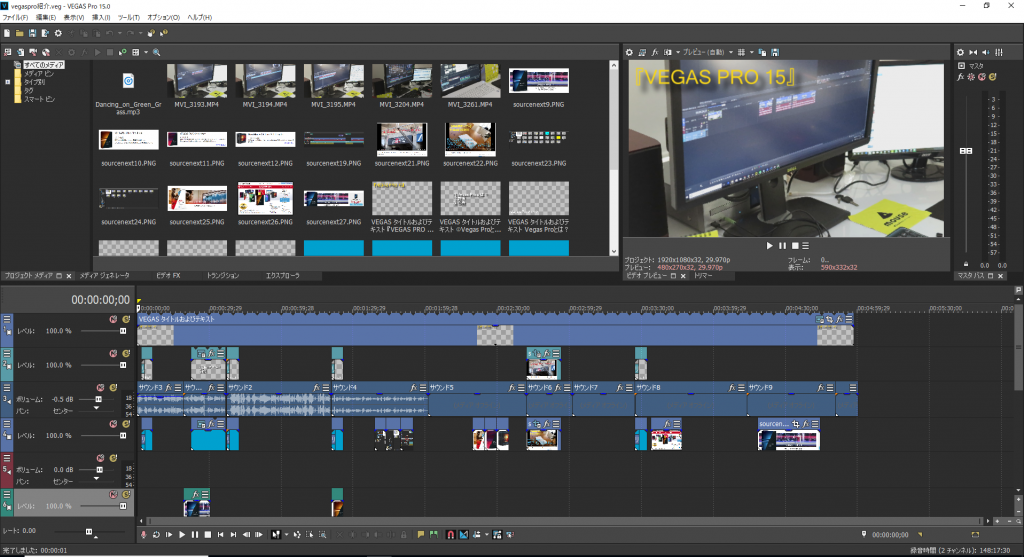
プロ用動画編集ソフト『Vegas Pro15』を用いて実際にYouTubeにアップロードした元データを使ってレンダリング=書き出しを行い、その速度を検証します。
動画に用いられたデータは5分程度のFHDファイルと、テロップ、アニメーション有り、『Vegas Pro インターネットHD1080p59fps』フォーマットに変換

CPU単体の処理では、17分28秒でした。

CPU+Intelグラフィックを利用するQSVでは7分57秒。とても短い時間で作業を終えることができました。
| CPU | CPU単体処理 | CPU+GPUエンコード |
| Core i5 8400+GTX1080 | 15分9秒 | 7分41秒 |
| Core i7 8750H | 17分28秒 | 7分57秒 |
Vegas Pro15はCUDAコアを用いたNVENC(GPUエンコード)よりもIntel QSVの方が短時間でレンダリングできるようです。簡単な動画編集、制作を行う場合Core i7 8750Hのみを搭載したノートPCでも十分いけますね。
レンダリング時の熱
レンダリングはCPUに高負荷をかけます。その際のパソコン本体の熱をサーモグラフィカメラで計測します。
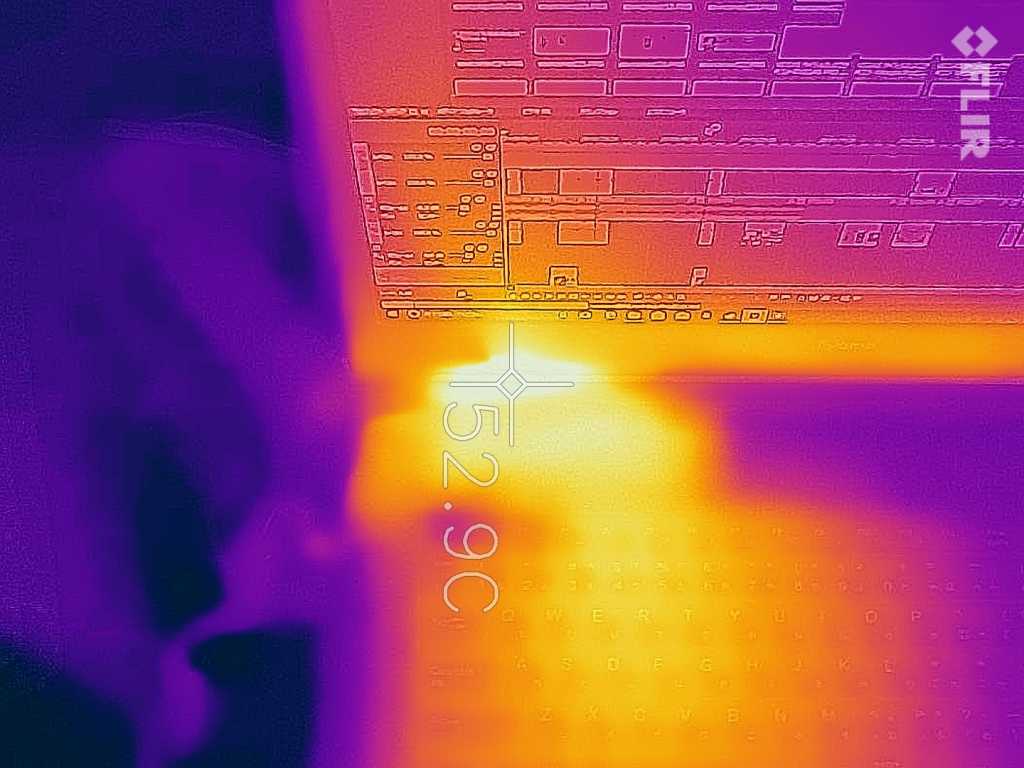
CPU付近の温度は52.9℃と低音火傷するレベルの温度でした。作業中は本体に触らないようにしましょう。
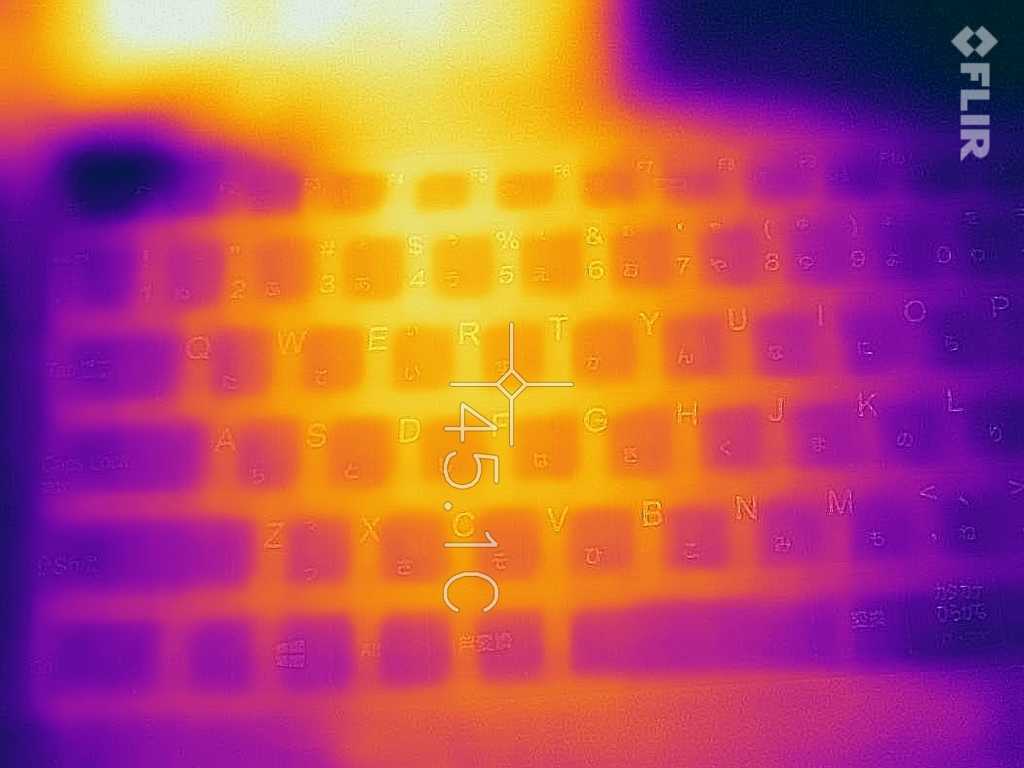
その際、キーボードの温度も計測。こちらも45.1℃と高めの温度でした。CPUのパワーが挙がれば熱の発生は避けられません。
何も作業をさせていないときは30℃程度と非常に安定しているので、高負荷の処理をかける際に注意すれば問題ないと思います。
CPU温度をソフトウェアで計測
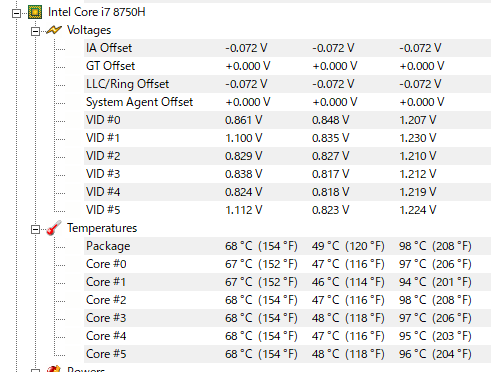
ガワの温度はまぁいいとして、CPU温度は最高で98℃をマーク、半導体であるCPUは熱に弱く、またサーマルスロット(高音になった際CPU自らがパフォーマンスを下げ壊れないようにする)が発生しパフォーマンスが下がりかねないので連続使用はできれば避けたいところです。
あるいは、ノート用のクーラーを別途用意するなど工夫しましょう。
おすすめポイントとまとめ
実際、価格に関してかなり魅力的です。
通常、10万円前後の価格帯というのは、Core i7 8550Uが搭載されるモデルが多いのですが、STYLE-17FH054-i7-UHSVIはCore i7 8750HにM.2SSDという贅沢な構成。
一般的にゲーミングノートに搭載されるCore i7 8750Hですが、利用用途を動画制作に振った場合十分なパフォーマンスを発揮します。レンダリング速度がこれだけ早ければ専用グラフィックボードを搭載する必要性も少ない気がします。
「予算をそれほど割けない」、あるいは「どんな風に動画を作ったらいいかわからないけどとりあえず始めてみたい人」におすすめできるノートパソコンです。
懸念点があるとすればCPU温度となりますが、1週間に2~3回、1本の動画を作るのであれば問題ないように思います。(クーラーはあった方が個人的にいいと思います。)

なお、価格や仕様は変更となる恐れがあるため、必ずパソコン工房公式ページで確認してください。